轻松搞定 Excel 行高列宽的整体调整秘籍
Excel 表格在日常工作和学习中被广泛使用,其中行高列宽的调整是一项重要操作,掌握正确的方法,可以让您的表格更加美观、规范,提高工作效率。
想要整体调整 Excel 的行高列宽,其实并不复杂,我们可以通过鼠标拖动的方式来实现,将鼠标指针移动到行号或列标的交界处,当指针变成双向箭头时,按住鼠标左键并拖动,即可快速调整行高或列宽,这种方法简单直观,适用于对行高列宽要求不精确的情况。
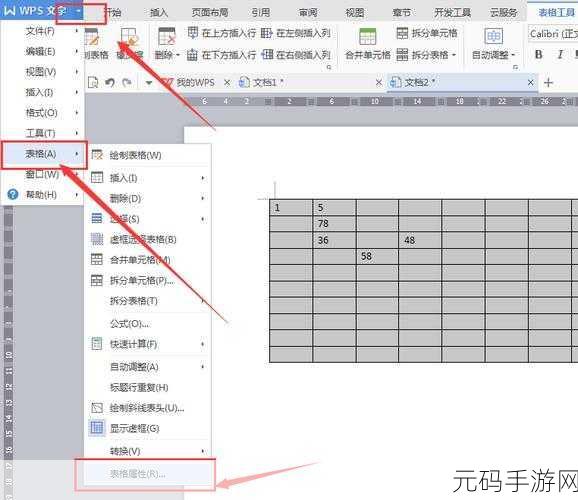
利用功能区的命令也能进行行高列宽的整体调整,在“开始”选项卡中,找到“单元格”组,点击“格式”按钮,在弹出的下拉菜单中选择“行高”或“列宽”,然后在弹出的对话框中输入具体的数值,即可精确设置行高或列宽。
如果您需要让表格中的所有行具有相同的行高,或者所有列具有相同的列宽,可以先选中整个表格,然后按照上述方法进行操作,这样就能实现整体的统一调整,使表格看起来更加整齐。
掌握了这些方法,您就能够根据实际需求,轻松、灵活地调整 Excel 表格的行高列宽,让您的表格更加完美。
文章参考来源:日常办公经验总结









